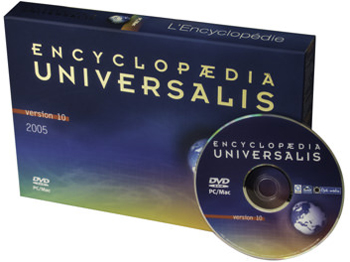
Mise à jour Universalis 10.7 pour Windows
Cette mise à jour proposée ci-dessous permet d’utiliser UNIVERSALIS 2005 (v.10) sous Windows Vista, Windows XP SP3, Windows 7 et Windows 8. Elle fonctionne également avec les autres versions de Windows XP.
Elle ne fonctionne que pour la version en DVD-ROM.
IMPORTANT : Le patch ne peut être installé que lorsque l’application UNIVERSALIS 2005 (v.10) est installée sur votre ordinateur.
En cours d’installation, des messages d’erreur s’affichent (voir ci-dessous). Fermez les fenêtres d’erreur. L’installation se poursuivra alors et vous pourrez ensuite installer la mise à jour.
Pour installer la mise à jour, veuillez suivre toutes les étapes décrites ci-dessous :
Étape 1 : installation d’UNIVERSALIS 2005 (version 10)
Si vous n’avez pas encore installé UNIVERSALIS 2005 (v.10), veuillez faire d’abord installer Universalis à partir du DVD-ROM ou des CD-ROM Universalis. Si Universalis est déjà installée, allez directement à l’étape 2.
Vers la fin de l’installation, vous verrez un message d’erreur comme celui-ci :
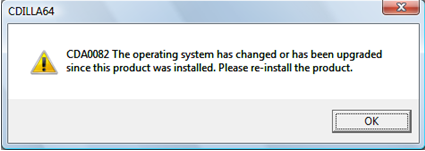
ou encore comme celui-ci :
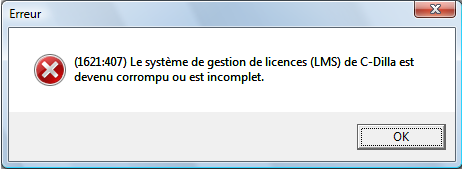
Ne tenez pas compte de ces messages : fermez donc les fenêtres des messages d’erreur. La mise à jour que nous vous proposons d’installer ici va permettre de faire fonctionner l’encyclopédie et va résoudre les erreurs qui sont affichés ici.
Étape 2 : Installation de la mise à jour Universalis V10.7
1. Téléchargez la mise à jour en cliquant sur le lien suivant :
(Taille : 2,4 Mo)
2. Si votre navigateur Internet vous le propose, vous pourrez lancer l’installation de la mise à jour directement à la fin du téléchargement.
Sinon, vous devrez d’abord enregistrer le fichier installPatch_V10.7-W7) sur votre ordinateur (nous vous conseillons de l’enregistrer sur votre bureau) avant de lancer la mise à jour.
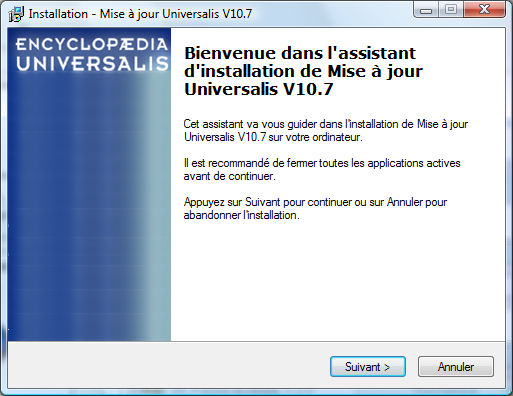
3. Si vous aviez installé Universalis à un autre emplacement que l’emplacement proposé, cliquez sur le bouton Parcourir, puis naviguez dans l’explorateur de fichiers jusqu’au dossier d’installation de l’encyclopédie.
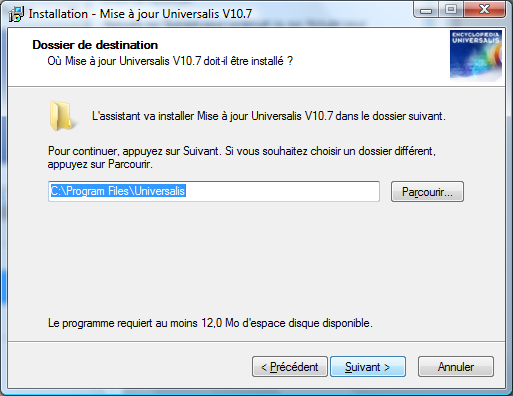
Étape 3 : mettre à jour QuickTime
Cette mise à jour est nécessaire pour le bon fonctionnement d’UNIVERSALIS 2005.
Vous trouverez la dernière version de Quick Time en téléchargement sur le site d’Apple : https://support.apple.com/kb/DL837?locale=fr_FR
Redémarrez ensuite Windows afin que les modifications soient prises en compte.
Étape 4 : à faire si vous utilisez Windows Vista, Windows 7 ou Windows 8
- Faites un clic droit sur l’icône « Encyclopaedia Universalis 10 »
- Dans le menu qui s’affiche, cliquez sur « Propriétés »
- Dans la fenêtre « Propriétés », cliquez sur l’onglet « Compatibilité »
- Cochez la case « Exécuter ce programme en mode compatibilité pour »
- Cliquez sur le bouton se trouve juste au-dessous, de façon à faire apparaître une liste. Dans cette liste, sélectionnez « Windows XP (Service Pack 2) »
- Cliquez sur le bouton « Appliquer »
- Puis cliquez sur le bouton « OK »